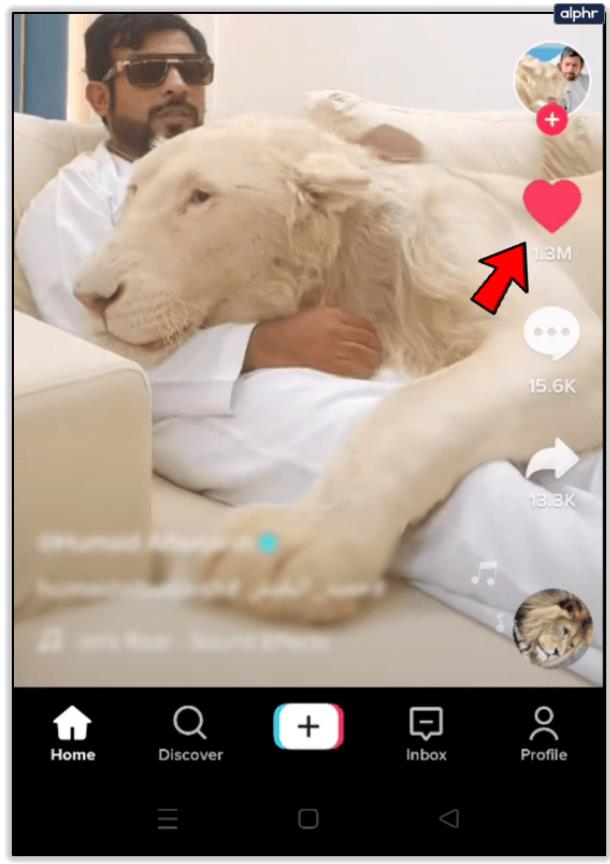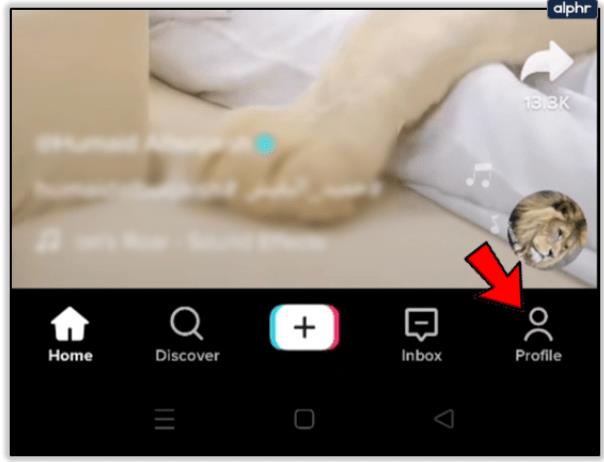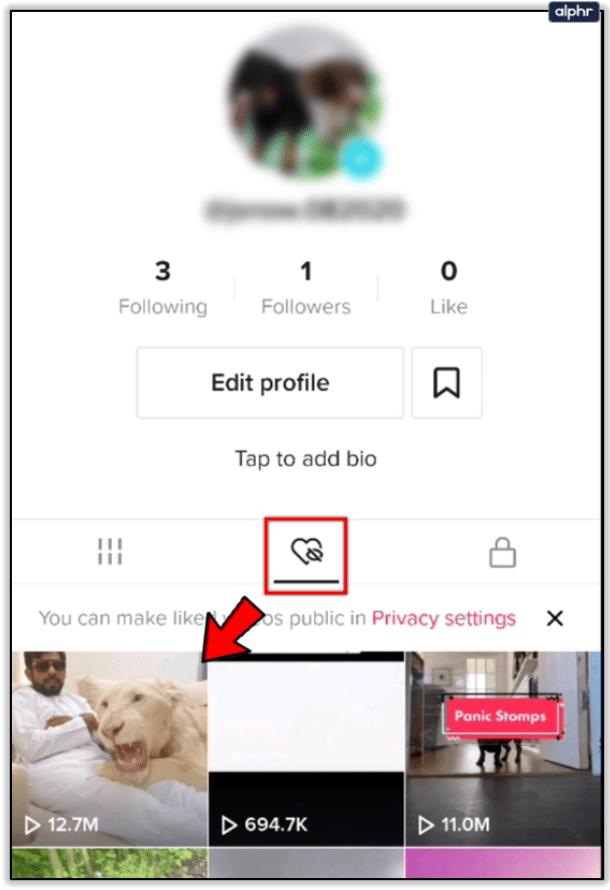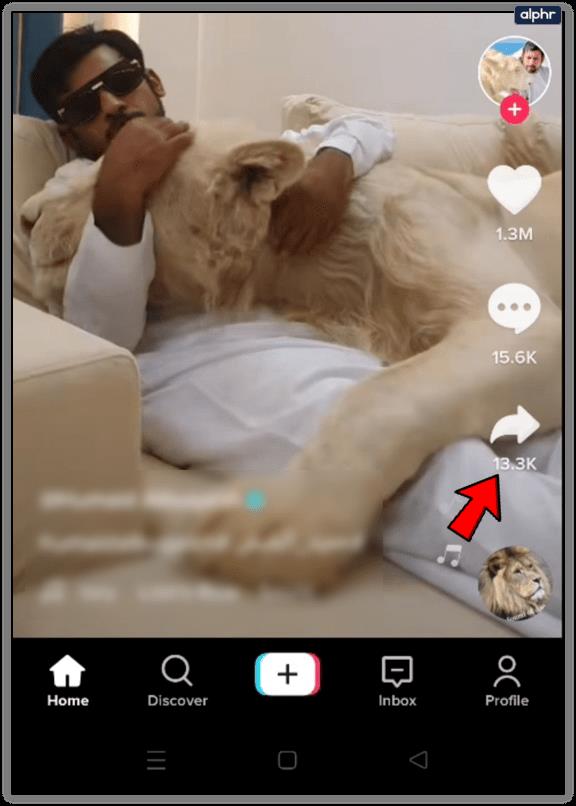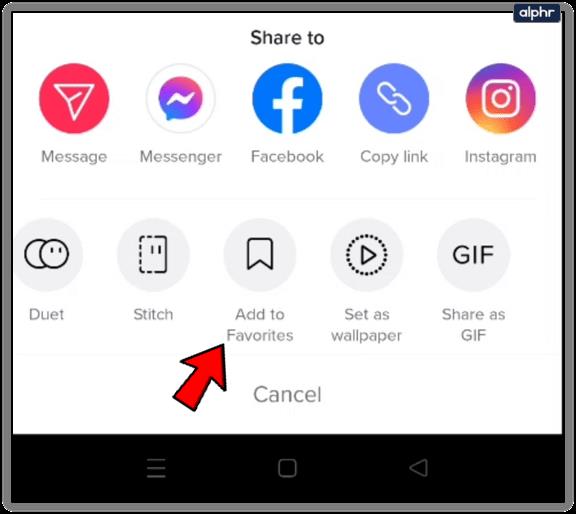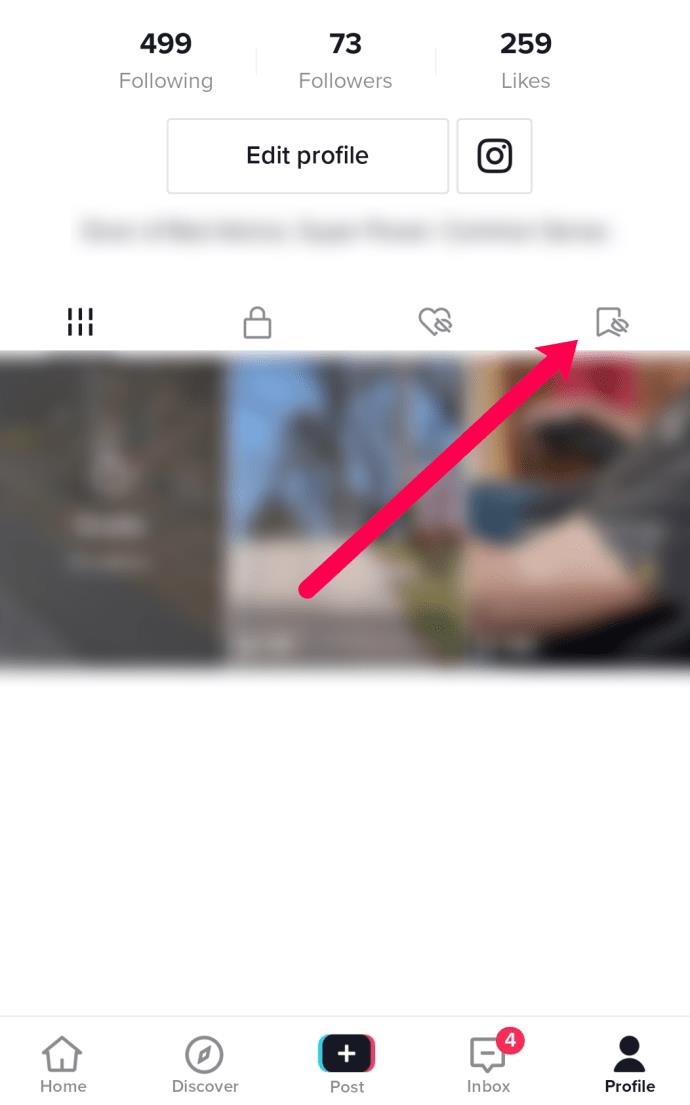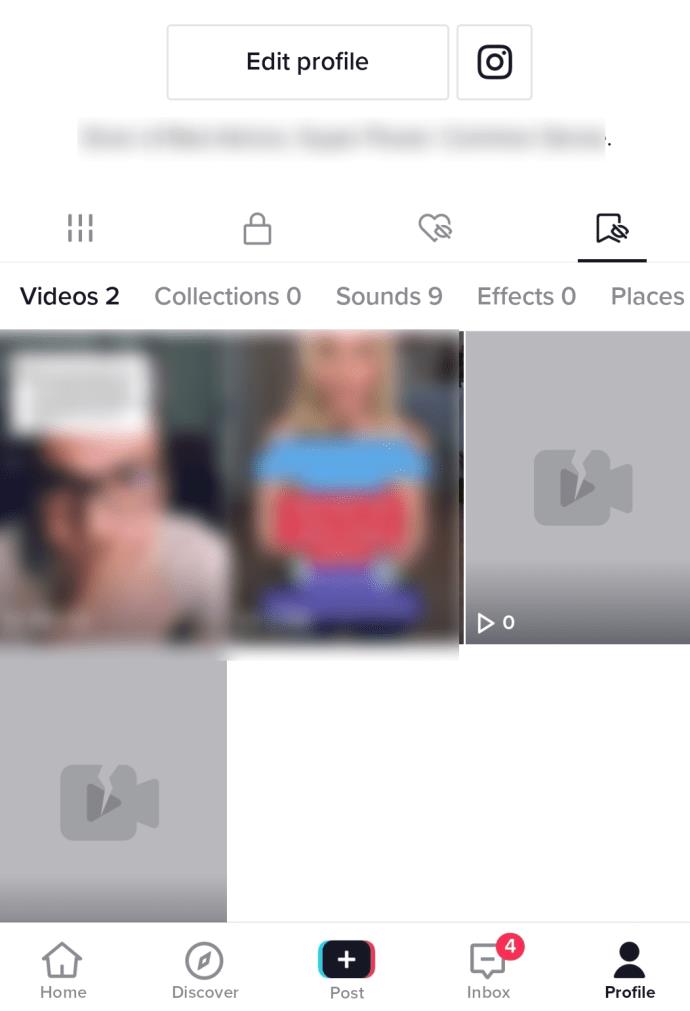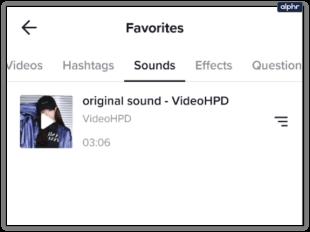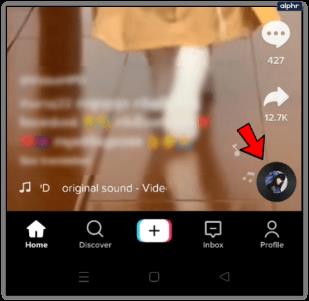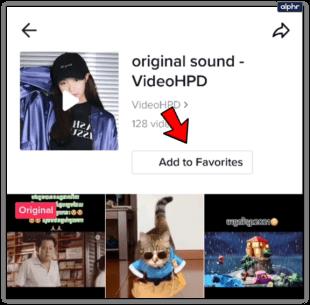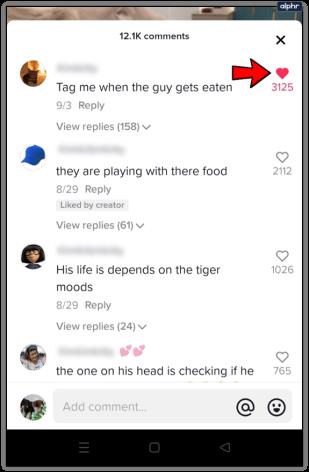TikTok to popularna aplikacja społecznościowa, która umożliwia oglądanie i tworzenie własnych krótkich filmów. Podobnie jak w przypadku większości innych platform mediów społecznościowych, możesz polubić treści innych osób, aby wesprzeć twórcę. Ale możesz też dodawać do ulubionych ich filmy.

Z tego artykułu dowiesz się, jak dodawać ulubione i lubić utwory i filmy. W ten sposób zawsze będziesz mieć dostęp do ulubionej muzyki i wspomnień za pomocą zaledwie kilku dotknięć.
Zachowaj piosenki i filmy, które lubisz
Przy tak wielu twórcach na TikTok na pewno znajdziesz kilku ulubionych. Oczywiście zawsze możesz śledzić swoich ulubionych twórców, ale co możesz zrobić, jeśli chcesz oglądać jeden film w kółko? Cóż, może się podobać. Czytaj dalej, aby dowiedzieć się, jak to działa.
Jak polubić film
Jednym z unikalnych aspektów TikTok jest możliwość znalezienia filmów, które Ci się podobają, w folderze w Twoim profilu. W tej sekcji nauczymy Cię, jak polubić film i gdzie go znaleźć. Film wideo można polubić na dwa sposoby:
- Każdy film ma ikonę serca po lewej stronie. Stuknij ikonę, a zmieni kolor z białego na czerwony. Gdy ikona zmieni kolor, oznacza to, że film Ci się spodobał.
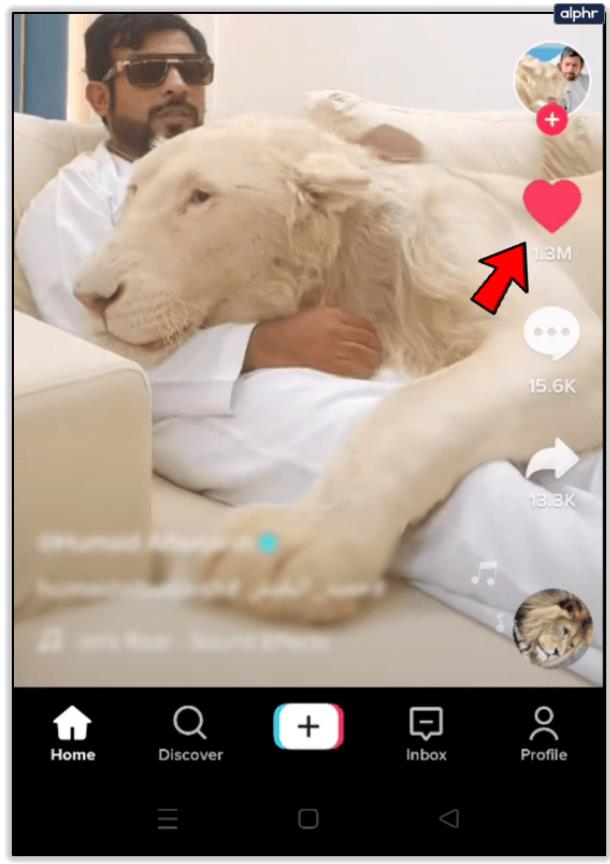
- Innym sposobem polubienia filmu jest dwukrotne dotknięcie środka ekranu. Jest to najlepsze do obsługi jedną ręką. Podobnie jak w przypadku powyższej metody, ikona serca po prawej stronie zmieni kolor z białego na czerwony.
Teraz, gdy podoba Ci się film, porozmawiajmy o tym, gdzie możesz go ponownie obejrzeć.
- Stuknij ikonę profilu w prawym dolnym rogu.
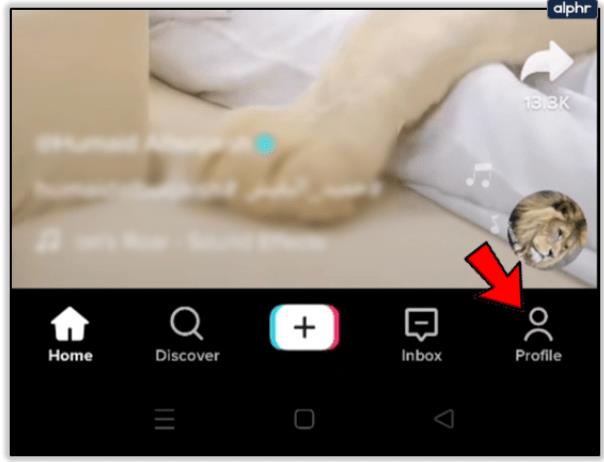
- Poszukaj w obszarze Edytuj profil trzech ikon. Ten w środku wygląda jak serce przekreślone. Możesz przewijać swoje ulubione filmy, aby znaleźć ten, który chcesz ponownie.
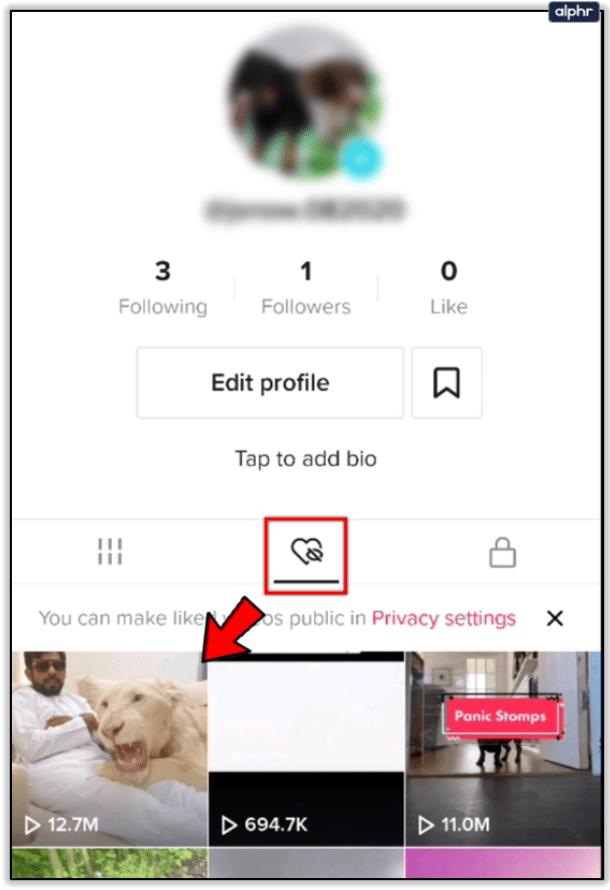
Jak dodać film do ulubionych
Istnieje wiele powodów, dla których użytkownicy wolą dodać film do Ulubionych zamiast filmów, które im się podobają. Po pierwsze, znalezienie ulubionego filmu może być łatwiejsze, ponieważ nie będziesz mieć tak wielu do przeszukiwania. Innym powodem jest to, że możesz nie lubić twórcy, więc nie chcesz zwiększać jego polubień. Tak czy inaczej, możesz dodać film TikTok do ulubionych, wykonując następujące czynności:
- Stuknij ikonę Udostępnij po prawej stronie podczas oglądania wideo.
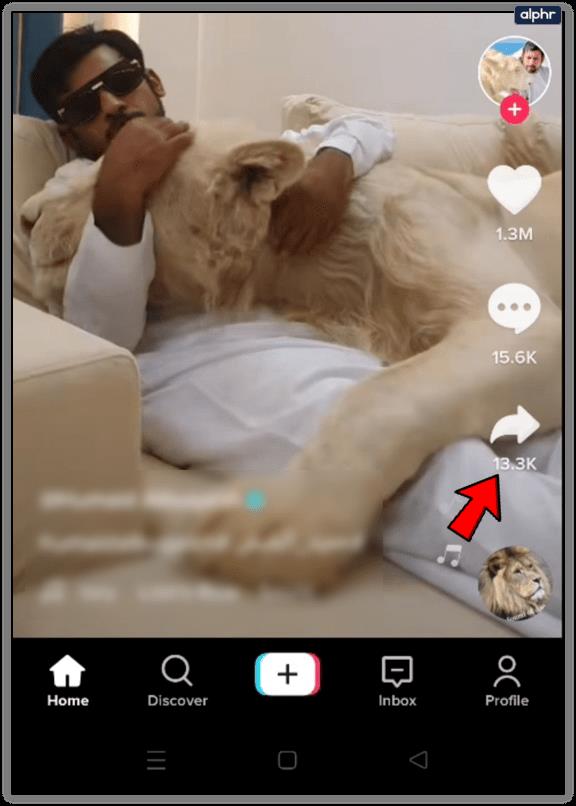
- Stuknij ikonę Dodaj do ulubionych .
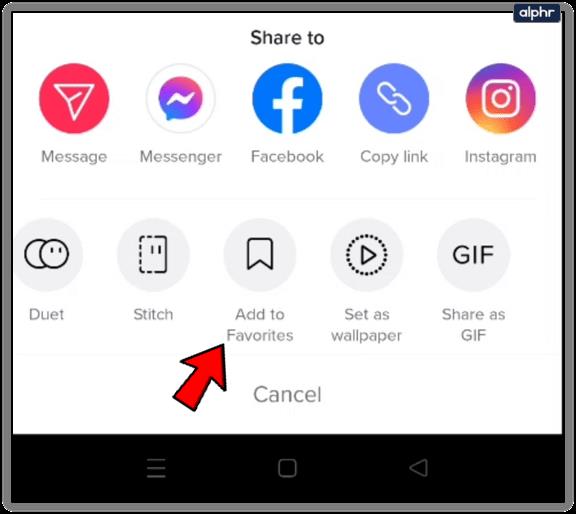
Po dodaniu filmu do ulubionych możesz go ponownie zlokalizować, wykonując następujące czynności:
- Przejdź do swojego profilu, dotykając ikony profilu w prawym dolnym rogu.
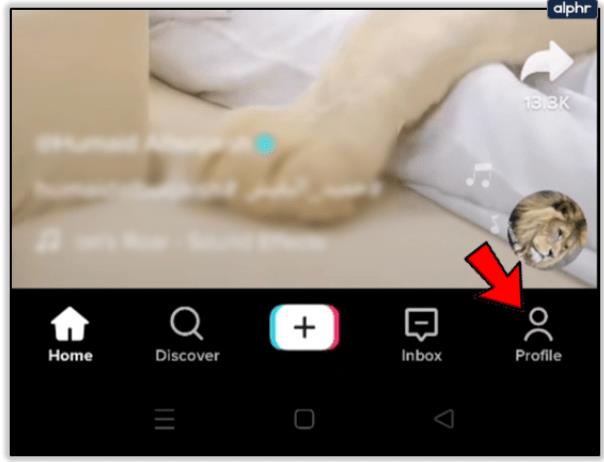
- W obszarze Edytuj profil dotknij ikony ulubionych po prawej stronie w menu ikon.
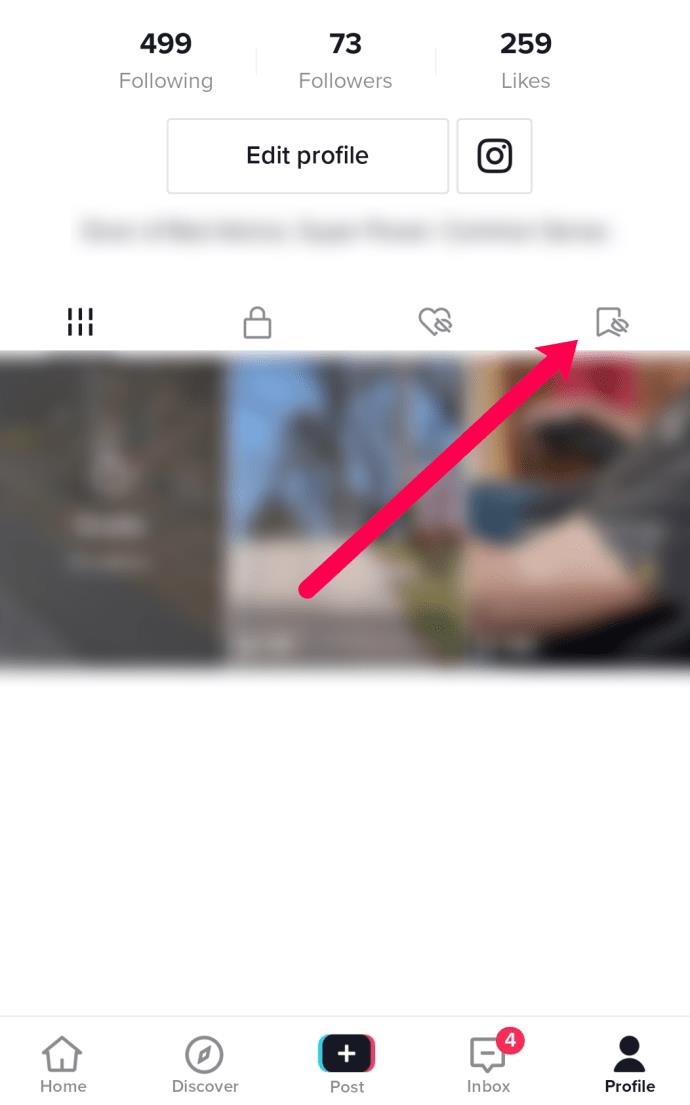
- Tutaj zobaczysz wszystkie swoje ulubione filmy.
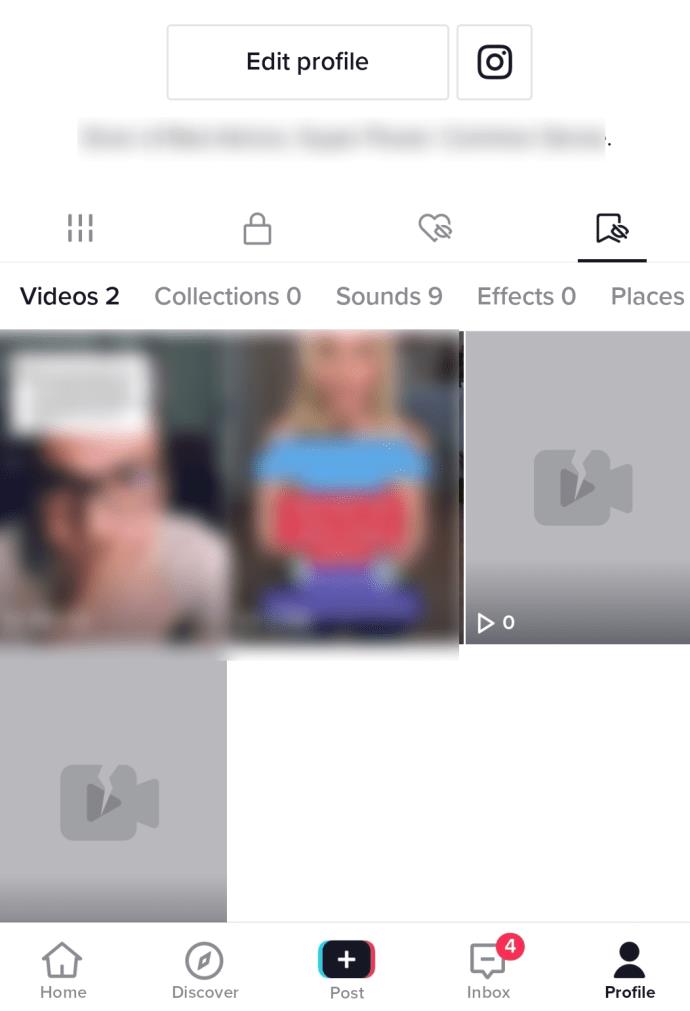
Małe linki na górze strony umożliwiają poruszanie się między kartami zawierającymi ulubione hashtagi, dźwięki, efekty i oczywiście filmy. Wszystko jest podzielone na kategorie, więc nie będziesz miał trudności ze znalezieniem odpowiedniego filmu.
To wszystko! Teraz Twoje ulubione filmy są bezpiecznie przechowywane w sekcji Ulubione TikTok.
Ulubione piosenki
W filmach innych osób możesz usłyszeć wszystkie rodzaje piosenek. Czasami posłuchasz czegoś, co ci się podoba, a kiedy to się stanie, możesz zachować to na później! To świetna mała funkcja dla ludzi, którzy kochają muzykę, ponieważ pozwala im odkrywać nowe piosenki, których inaczej by nie słyszeli.
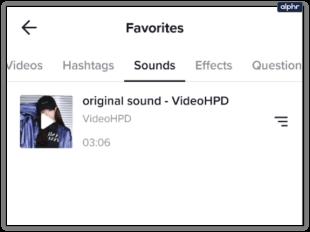
Gdy natkniesz się na film z piosenką, którą chcesz dodać do ulubionych, wystarczy dotknąć małej okrągłej ikony w prawym dolnym rogu przeglądanego posta. Nazwa utworu i wykonawca pojawią się na ekranie.
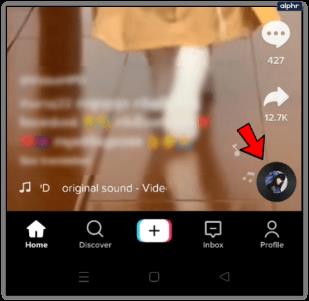
Po prostu stuknij Dodaj do ulubionych , a utwór zostanie zapisany w menu Dźwięki. Możesz go słuchać w dowolnym momencie, a także używać go w swoich filmach, klikając kartę Ulubione podczas dodawania dźwięków.
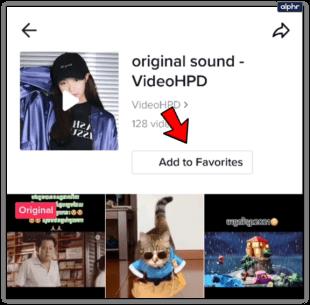
Lubię komentarze
Możesz także polubić komentarze innych osób, tak jak na innych platformach społecznościowych, takich jak Facebook czy Instagram. Robisz to, dotykając przycisku Komentarze na filmie i dotykając ikony serca obok ulubionego komentarza. Ponownie serce zmieni kolor z szarego na czerwony, a liczba podobnych liczb wzrośnie.
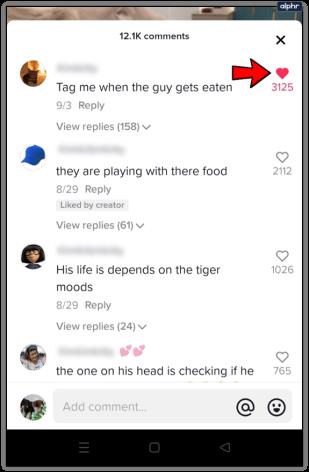
Udostępniaj swoje ulubione filmy na innych platformach mediów społecznościowych
TikTok to aplikacja do tworzenia krótkich filmów, memów i gifów. Ma blisko miliard zarejestrowanych użytkowników, ale większość z nich nie patrzy na kanał w aplikacji. Jeśli chcesz mieć pewność, że Twój ulubiony film dotrze do Twoich znajomych, będziesz musiał udostępnić go na Instagramie lub YouTube.
Aplikacja umożliwia połączenie kont na obu tych platformach społecznościowych bezpośrednio z TikTok. Oznacza to, że nie będziesz musiał zapisywać i przesyłać filmów na każdą platformę osobno. Zamiast tego dotknij przycisku udostępniania podczas oglądania wideo w TikTok, a pojawi się ono na Twoich profilach na Instagramie lub YouTube.
Często Zadawane Pytania
TikTok to wspaniała platforma, na której możesz bawić się godzinami. Jeśli nadal masz pytania, dodaliśmy tę sekcję, aby uzyskać jeszcze więcej informacji o TikTok.
Jak polubić film na TikTok?
Jeśli uznasz, że masz zbyt wiele polubionych filmów, możesz je polubić. Jeśli przypadkowo trafisz w ikonę serca, stuknij ją ponownie, aby tego uniknąć. Jeśli jest zapisany w Twoich lubianych filmach, po prostu dotknij odpowiedniego filmu i dotknij ikony serca. Zniknie.
Jak usunąć film z ulubionych?
Wykonując te same czynności powyżej, dotknij odpowiedniego filmu i dotknij ikony udostępniania. Następnie stuknij „Usuń z ulubionych”. Film zniknie z listy ulubionych.
Czy inne osoby mogą zobaczyć filmy, które mi się podobały na TikTok?
Tak. Chyba że wyłączysz tę funkcję. Jeśli wolisz zachować prywatne filmy, które Ci się podobają, wykonaj następujące czynności:
1. Otwórz TikTok i dotknij ikony swojego profilu w prawym dolnym rogu ekranu.
2. Stuknij w trzy poziome linie w prawym górnym rogu.
3. Stuknij w Ustawienia i prywatność .
4. Stuknij w Prywatność .
5. Przewiń w dół do opcji Lubiane filmy . Stuknij w to.
6. Wybierz Tylko ja .
Możesz także ustawić swoje komentarze i listę obserwowanych jako prywatne.
Czy mogę obejrzeć moje ostatnio oglądane filmy?
Oczywiście, aplikacja nie ma wbudowanego natywnego sposobu. Istnieje jednak obejście, które pozwala przeglądać historię oglądania TikTok .
Dzielenie się jest dbaniem o innych
Korzystanie z TikToka jest całkiem przyjemne. Możesz łatwo tworzyć krótkie filmy przedstawiające Ciebie i Twoich znajomych i udostępniać je w zamkniętych grupach lub na innych platformach społecznościowych. Aplikacja pozwala wymyślić oryginalny materiał zaprojektowany specjalnie dla Twoich znajomych, przypominając im o wyjątkowych chwilach i miejscach, które razem przeżyliście. Dodaj swoje ulubione piosenki do swoich filmów, a z pewnością zrobią jeszcze większe wrażenie. Możliwości są nieograniczone – wystarczy wykazać się kreatywnością.
Co robisz, aby Twoje filmy TikTok były wyjątkowe? Czy masz jakieś inne przydatne wskazówki TikTok, którymi możesz podzielić się ze społecznością? Daj nam znać w komentarzach poniżej!